
Android’de Gizli Çalışan Uygulamaları Bulma Yöntemleri
Android telefonlarda arka planda çalışan uygulamalar, fark edilmeksizin batarya ve sistem kaynaklarınızı tüketebilir. Bu, telefonunuzun performansını düşürüp aşırı ısınmasına ve pil ömrünün kısalmasına yol açar. Ayrıca, bazı uygulamalar izniniz olmadan verilerinize erişim sağlayabilir veya internet bağlantınızı kullanabilir. Bu kapsamlı rehberde, Android cihazlarınızda gizli çalışan uygulamaları tespit etme, kontrol etme ve gerektiğinde kapatma yöntemlerini detaylı bir şekilde ele alıyoruz.
Android için arka planda çalışan uygulamaları görüntüleme yöntemleri
Android işletim sistemi, arka planda hangi uygulamaların çalıştığını kolaylıkla görebilmenizi sağlar. Bu bilgilere ulaşmanın en basit yolu telefon ayarlarını kullanmaktır. Ayarlar uygulamasını açın ve “Uygulamalar” veya “Uygulama Yöneticisi” bölümüne gidin. Bu menüde tüm yüklü uygulamaları göreceksiniz. Bazı telefon modellerinde bu bilgilere ulaşmak için önce “Uygulama Yönetimi” gibi bir ara menüye girmeniz gerekebilir.
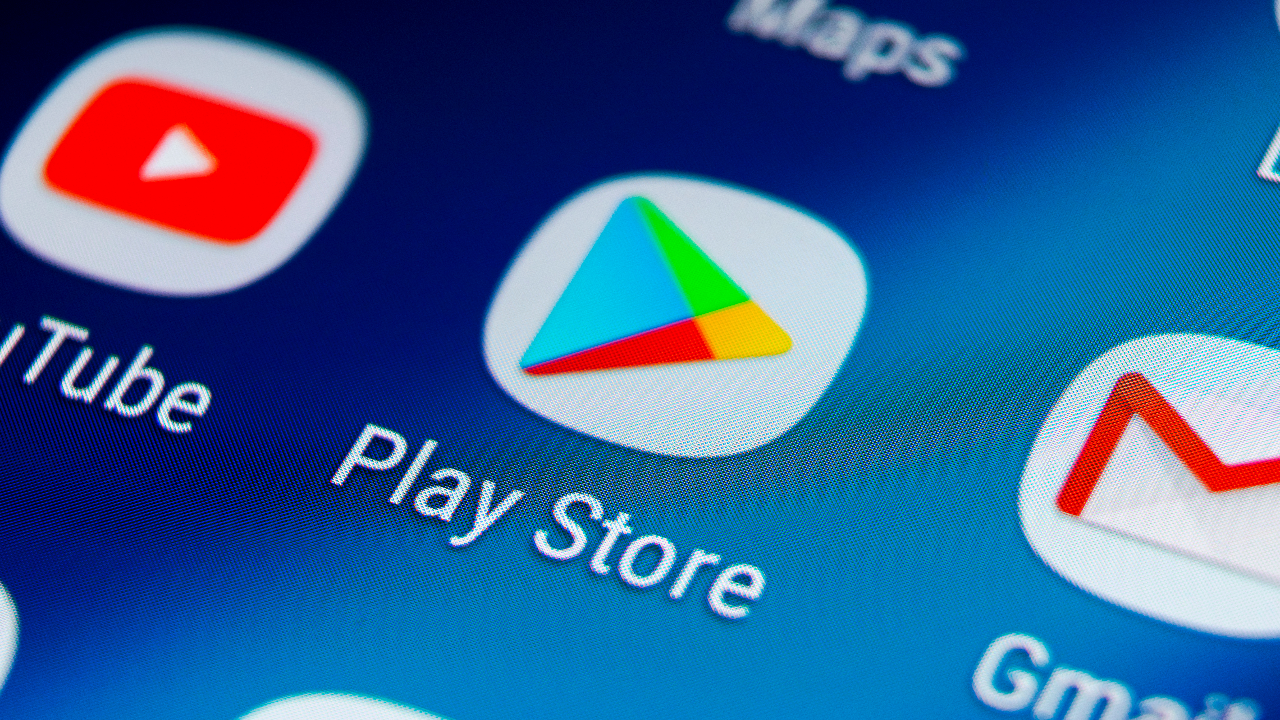
Uygulamalar listesinde, aktif ve arka planda çalışan uygulamaları görüntülemek için üst menüden “Çalışan” veya “Çalışıyor” seçeneğine dokunun. Bu liste, şu anda arka planda aktif olan tüm uygulamaları göstermektedir.

Her bir uygulamanın ne kadar RAM kullandığını, ne kadar süredir çalıştığını gibi detayları inceleyebilirsiniz. Ayrıca, “Tüm Uygulamalar” sekmesinden bir uygulamayı seçerek “Pil kullanımı” veya “Bellek kullanımı” gibi detaylı istatistiklere de ulaşabilirsiniz.
Geliştirici seçeneklerini kullanarak gizli uygulamaları bulma
Daha detaylı sistem bilgilerine ulaşmak için geliştirici seçeneklerini etkinleştirmeniz gerekir. Bu özellik, varsayılan olarak gizlidir ancak birkaç adımda aktifleştirilebilir. Öncelikle Ayarlar uygulamasına gidin, ardından “Telefon Hakkında” veya “Cihaz Hakkında” bölümüne ilerleyin. Bu alanda “Yapı Numarası” veya “Derleme Numarası” seçeneğini buluyoruz; üzerine yedi kez dokunmalısınız. “Artık bir geliştiricisisiniz” mesajı göründüğünde geliştirici seçenekleri etkinleştirilmiştir.
Geliştirici seçeneklerini aktive ettikten sonra ana ayarlar menüsüne geri dönün. Şimdi “Sistem” veya “Ek Ayarlar” altında “Geliştirici Seçenekleri” adında yeni bir bölüm göreceksiniz. Burada “Çalışan Servisler” veya “İşlemler” seçeneğini bulabilirsiniz. Bu bölüm, sistem üzerinde çalışan tüm arka plan servislerini ve işlemleri gösterir. Normalde göremeyeceğiniz sistem servisleri ve arka plan işlemleri de burada listelenmektedir.
Pil kullanım istatistiklerini analiz etme
Gizli çalışan uygulamaları bulmanın etkili yollarından biri, pil kullanım istatistiklerini analiz etmektir. Ayarlar uygulamasını açın ve “Pil” veya “Pil ve Performans” bölümüne gidin. Burada, telefonunuzun şarjının ne kadarını hangi uygulamaların tükettiğini görebilirsiniz. Arka planda sürekli çalışan ve pil tüketen uygulamalar bu listede öne çıkmaktadır.
Pil kullanım grafiğinde anormal tüketim gösteren uygulamaları incelemek önemlidir. Özellikle nadiren kullandığınız ve pil tüketimi listesinde ilk sıralarda yer alan uygulamalar, arka planda gizli aktiviteler gerçekleştirebilir. Uygulama adına tıkladığınızda daha detaylı kullanım bilgilerine erişebilirsiniz. “Arka Planda Etkinlik” veya “Arka Plan Aktivitesi” alanında, uygulamanın ekran kapalıyken ne kadar aktif olduğunu görebilirsiniz.
Üçüncü parti uygulama yöneticileri kullanma
Android’in yerleşik araçları çoğu kullanıcı için yeterli olsa da, daha kapsamlı bilgi almak ve kontrol sağlamak için üçüncü parti uygulama yöneticilerini tercih edebilirsiniz. Google Play Store’da “Görev Yöneticisi”, “Uygulama İzleyici” veya “Arka Plan Uygulama Kontrolü” gibi anahtar kelimelerle arama yaparak çeşitli seçeneklere ulaşabilirsiniz.
Bu uygulamalar, Android’in sunduğundan daha detaylı istatistikler sağlar ve gizli arka plan aktiviteleri hakkında anlık bildirimler gönderebilir. Güvenilir geliştiricilerin uygulamalarını tercih etmeye özen gösterin ve kullanıcı yorumlarına dikkat edin, bazı üçüncü parti uygulamalar kendi başlarına arka planda çalışarak sistem kaynaklarını tüketebilir veya gizlilik risklerine neden olabilir.
Oto başlatma izinlerini kontrol etme
Birçok Android telefonda, uygulamaların açılışta otomatik olarak başlamasını kontrol edebileceğiniz “Oto Başlatma” veya “Başlangıç Yöneticisi” adında bir bölüm bulunmaktadır. Bu menülere genellikle Ayarlar > Uygulamalar > Uygulamaları Yönet bölümünden ulaşabilirsiniz. Farklı markalarda (Xiaomi, Huawei, Samsung gibi) bu özellik farklı isimlendirmelerle ve menülerde yer alabilir.
Oto başlatma menüsünde, hangi uygulamaların cihaz açıldığında otomatik olarak başladığını görebilir ve gereksiz uygulamalara ait izinleri kaldırabilirsiniz. Bu, telefon açıldığında arka planda çalışan gizli uygulamaları engellemenin etkili bir yoludur. Mesajlaşma uygulamaları gibi anlık bildirim gerektiren uygulamaların oto başlatma izinlerini açık tutmak önemlidir.
Veri kullanımı üzerinden gizli uygulamaları tespit etme
Bazı gizli uygulamalar, sürekli veri gönderip alarak internet bağlantınızı kullanır. Bu uygulamaları bulmak için veri kullanım istatistiklerini incelemek faydalı olabilir. Ayarlar uygulamasını açın ve “Ağ ve İnternet” veya “Mobil Veri” bölümüne gidin. Veri kullanımı seçeneğine tıklayarak uygulamaların ne kadar veri kullandığını gösteren listeyi gözden geçirin.
Nadiren kullandığınız veya hiç kullanmadığınız halde yüksek veri tüketimi olan uygulamalar, arka planda aktif olabilir. Belirli bir uygulamanın veri kullanımını kontrol etmek için listeden o uygulamayı seçin. Burada, ön planda ve arka planda ne kadar veri kullanıldığını görebilirsiniz. Yüksek arka plan veri kullanımı gösteren uygulamalar, gizli aktiviteler yürütüyor olabilir.
Şüpheli uygulamaları durdurma ve devre dışı bırakma
Gizli çalışan uygulamaları tespit ettikten sonra, bu uygulamaları durdurmak veya tamamen devre dışı bırakmak isteyebilirsiniz. Bir uygulamayı geçici olarak kapatmak için, Ayarlar > Uygulamalar yolunu izleyin ve ilgili uygulamayı seçin. “Durdur” veya “Zorla Durdur” butonuna tıklayarak uygulamayı kapatabilirsiniz. Ancak, bazı uygulamalar otomatik olarak yeniden başlayabilir.
Bir uygulamayı kalıcı olarak devre dışı bırakmak için, aynı menüde “Devre Dışı Bırak” seçeneğini kullanabilirsiniz. Bu seçenek, uygulamayı tamamen kaldırmadan kapatır, bu sayede uygulama sistem kaynaklarını kullanamaz ve arka planda çalışamaz. Ancak sistem uygulamaları için bu seçenek mevcut olmayabilir ya da telefonunuzun root edilmeden devre dışı bırakılması mümkün olmayabilir.
Gizlilik ayarlarını optimize etme
Android telefonlarda gizliliğinizi korumak ve uygulamaların arka planda erişimini sınırlamak için gizlilik ayarlarınızı düzenlemeniz önemlidir. Ayarlar > Gizlilik yolundan ilerleyerek “İzin Yöneticisi” veya “Uygulama İzinleri” bölümüne erişebilirsiniz. Burada, konum, kamera, mikrofon gibi hassas kaynaklara hangi uygulamaların erişebileceğini görebilir ve bu izinleri düzenleyebilirsiniz.
Özellikle “Arka Planda Konum Erişimi” gibi ayarlar, uygulamaların telefonunuzu aktif olarak kullanmadığınız zamanlarda bile verilerinize ulaşmasını sağlar. Bu izinleri yalnızca gerçekten ihtiyacı olan uygulamalara vermeye özen gösterin. Android 10 ve üstü sürümlerde, uygulamaların “Yalnızca kullanırken” gibi kısıtlı izin seçeneklerini tercih edebilirsiniz.
Pil optimizasyonu ayarlarını kişiselleştirme
Android, pil ömrünü uzatmak amacıyla arka planda çalışan uygulamaları otomatik olarak kısıtlayan bir pil optimizasyonu özelliği sunar. Ayarlar > Pil > Pil Optimizasyonu yolunu izleyerek bu ayarlara ulaşabilirsiniz. Varsayılan olarak, çoğu uygulama optimize edilir, yani arka planda çalışmaları sınırlanır.
Bazı uygulamaların düzgün çalışabilmesi için sürekli arka planda aktif olması gerekebilir (mesajlaşma veya alarm uygulamaları gibi). Bu uygulamaları pil optimizasyonu dışında bırakabilirsiniz. Diğer yandan, arka planda çalışması gerekmeyen uygulamalar için optimizasyonu aktif tutmak, gizli aktiviteleri sınırlamanın etkin bir yoludur. “Optimize Edilmedi” listesindeki uygulamaları inceleyerek, gerçekten gerekli olmayanları optimize edin.
Safe Mode ile test yapma
Hangi uygulamaların sorun yarattığını belirlemek için Android telefonunuzda “Safe Mode” (Güvenli Mod) özelliğini kullanabilirsiniz. Telefonunuzu yeniden başlatın; Samsung telefonlarda güç düğmesini basılı tutun, diğer telefonlarda güç düğmesine uzun basın ve “Kapat” seçeneğine uzun dokunun. “Güvenli Mod” seçeneğine tıklayarak cihazı güvenli modda başlatın.
Güvenli modda yalnızca sistem uygulamaları çalışacağından, üçüncü parti uygulamalar devre dışı kalır. Eğer telefonunuz güvenli modda daha hızlı çalışıyor ve pil ömrü uzuyorsa, sorunun üçüncü parti uygulamalardan kaynaklandığını anlayabilirsiniz. Normal moda döndükten sonra uygulamaları tek tek devre dışı bırakarak hangi uygulamanın soruna neden olduğunu tespit edebilirsiniz.



